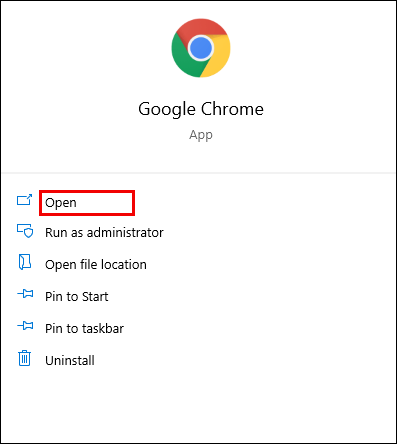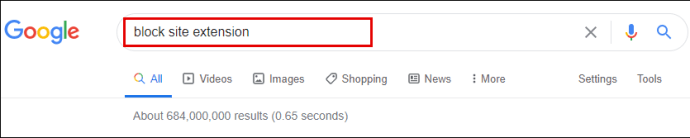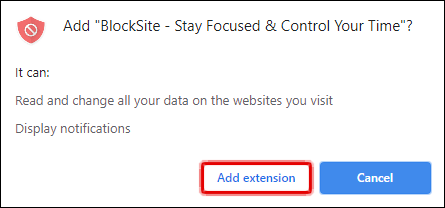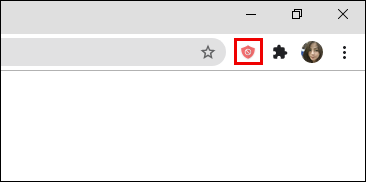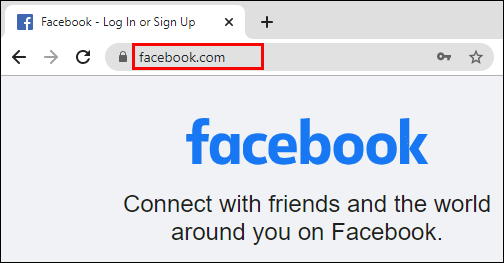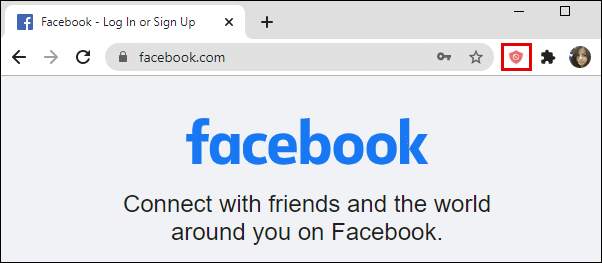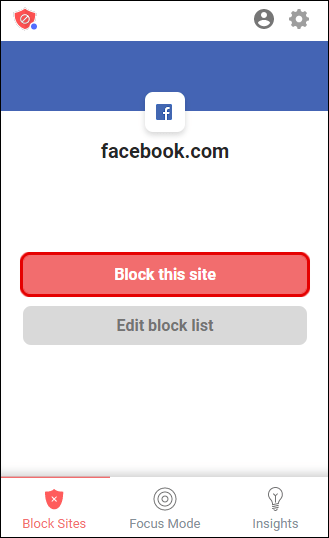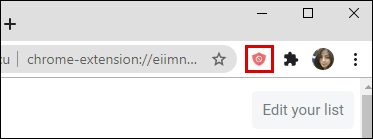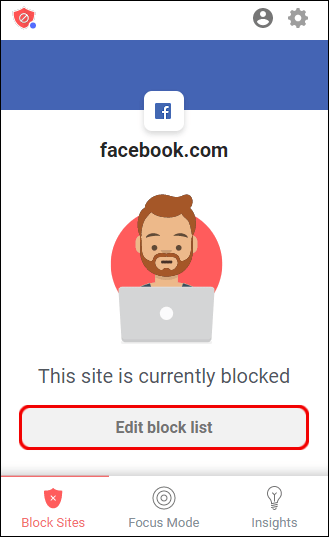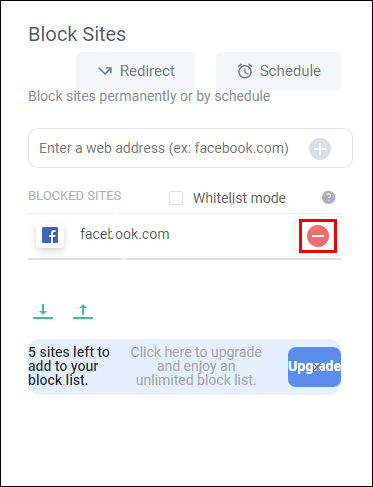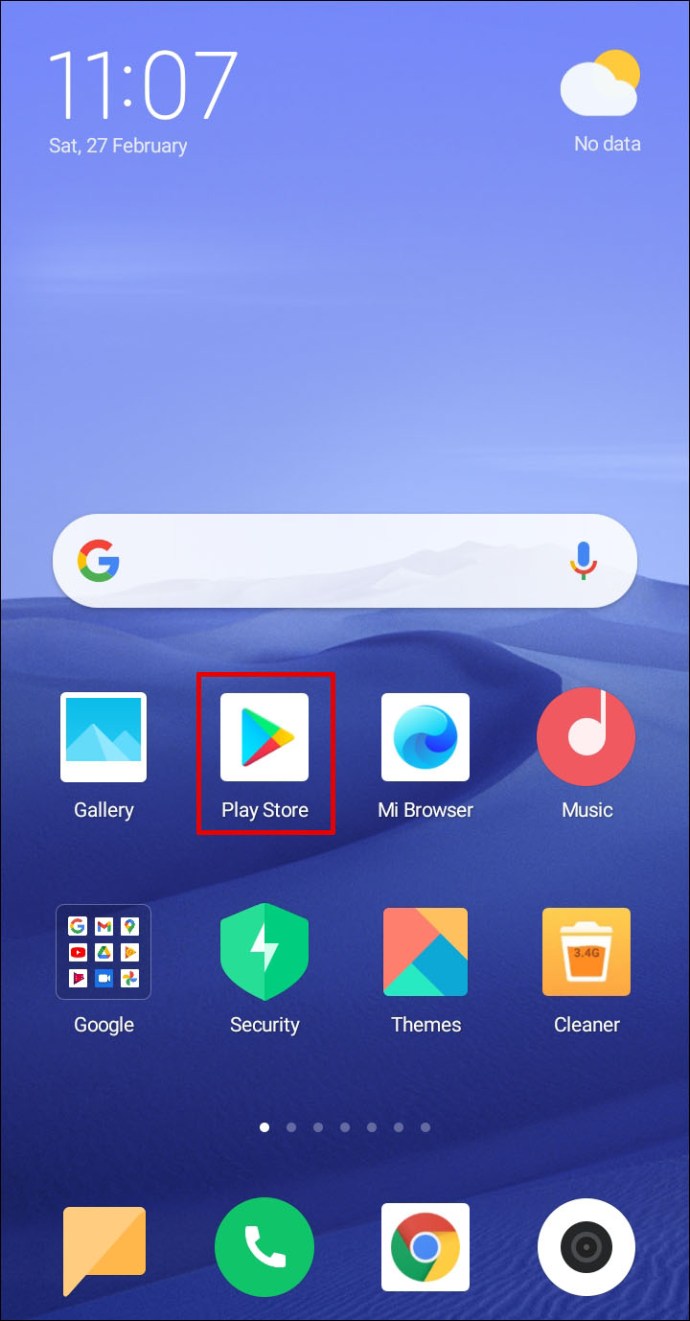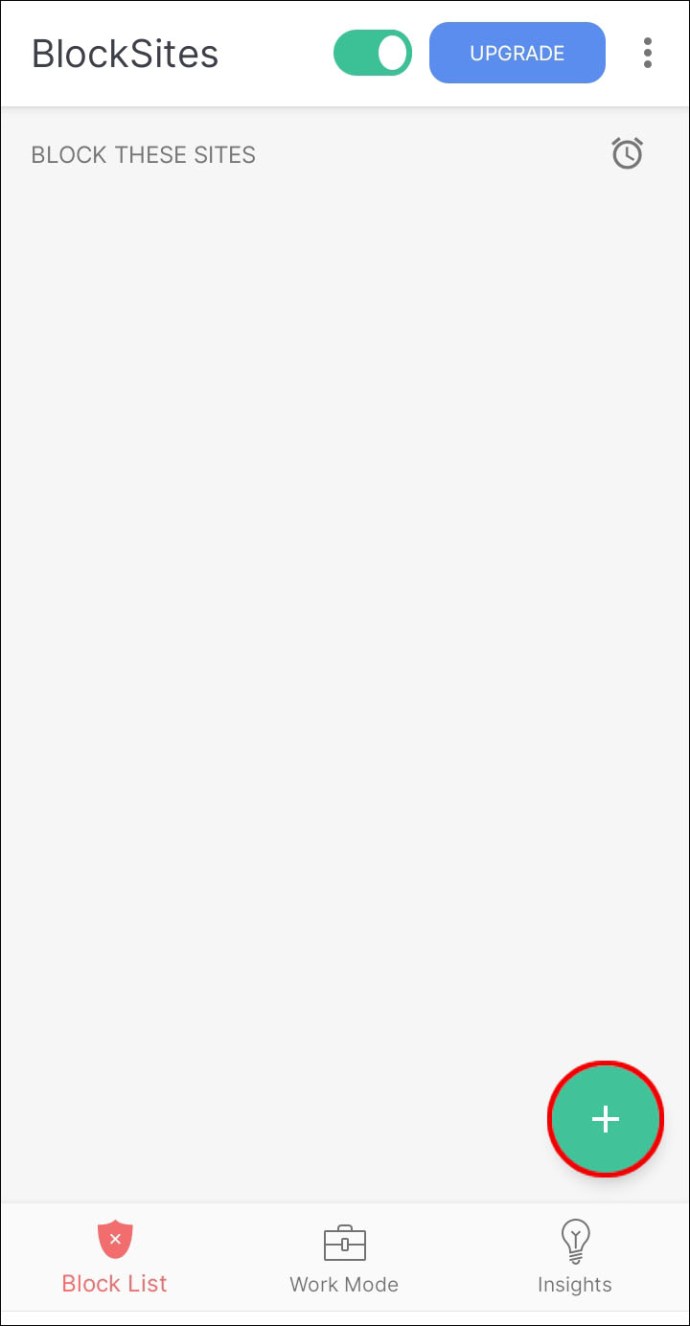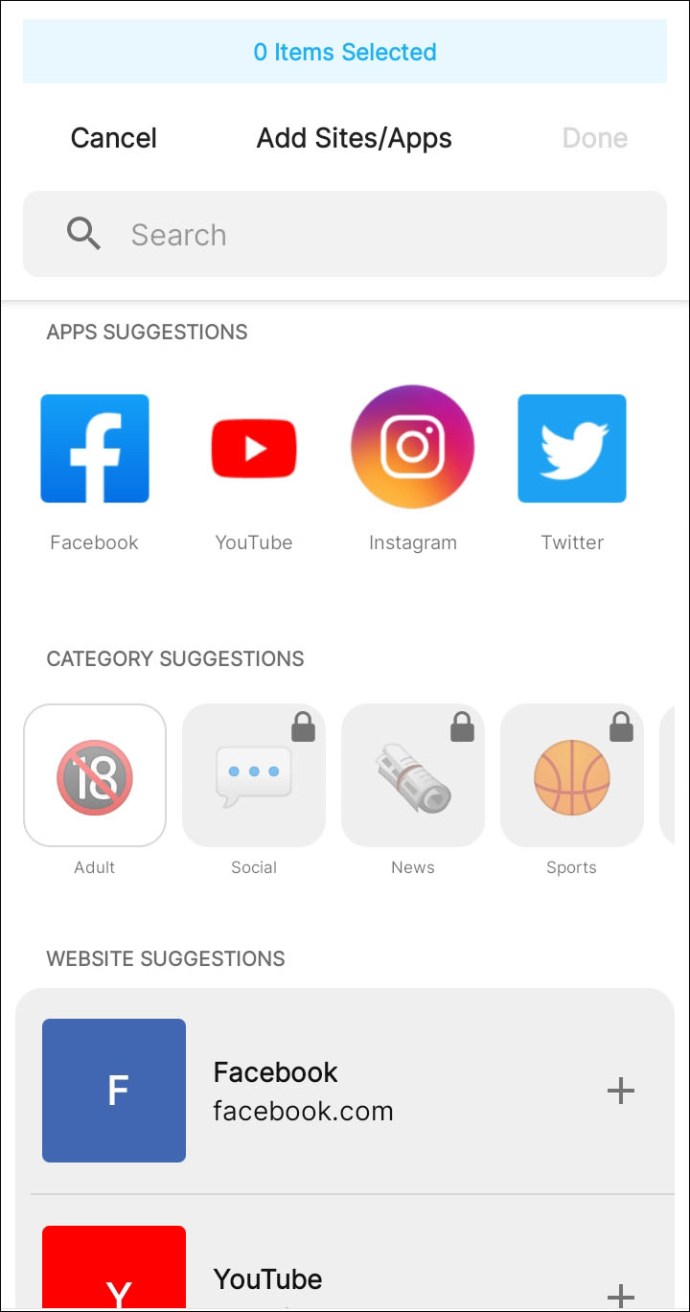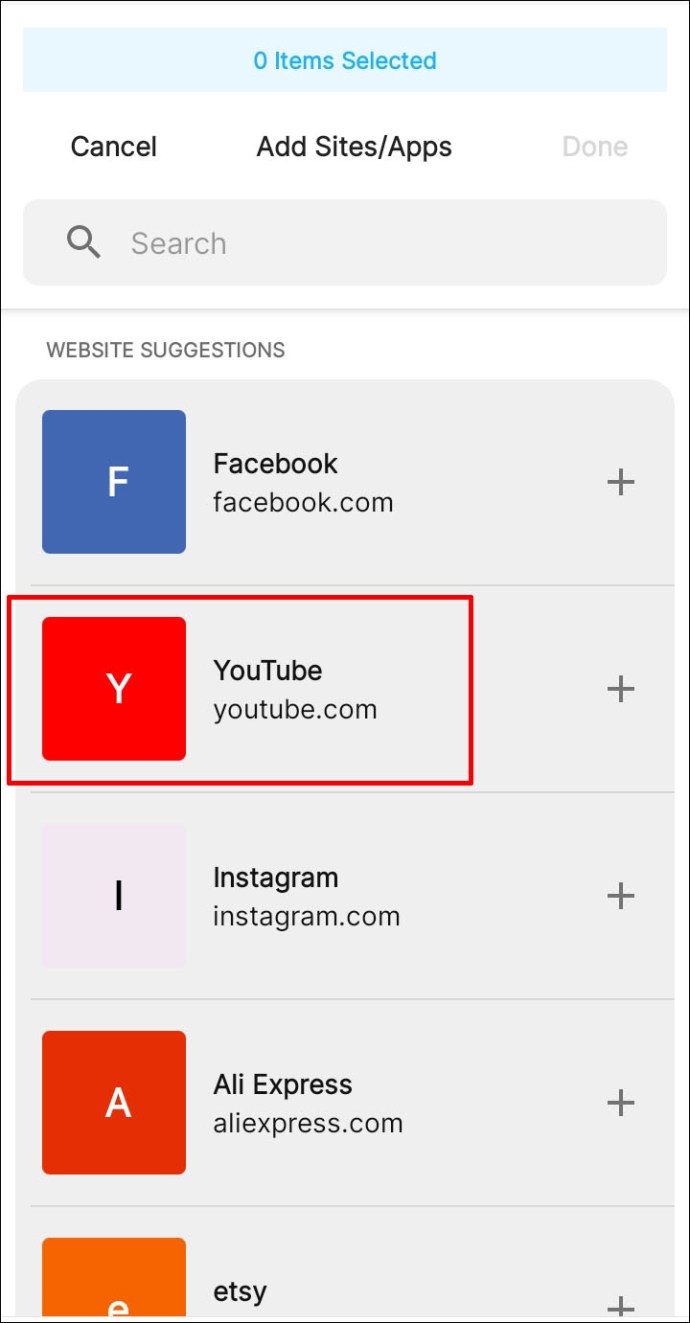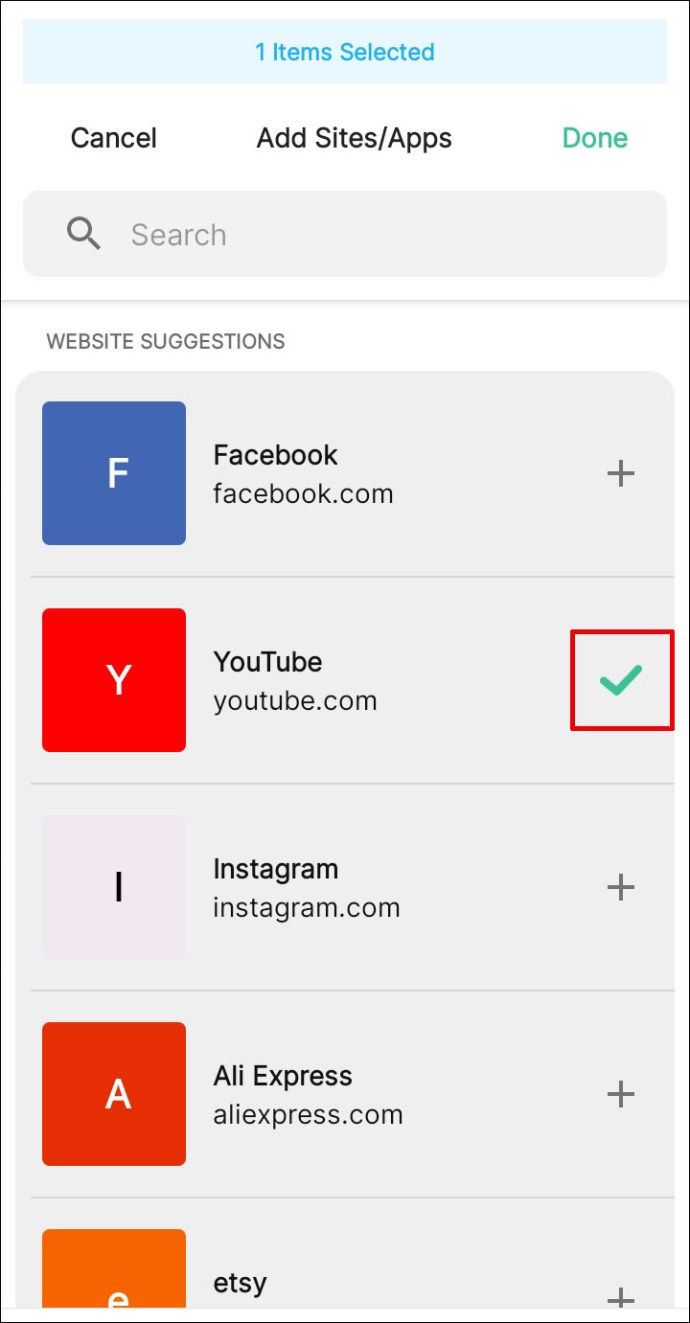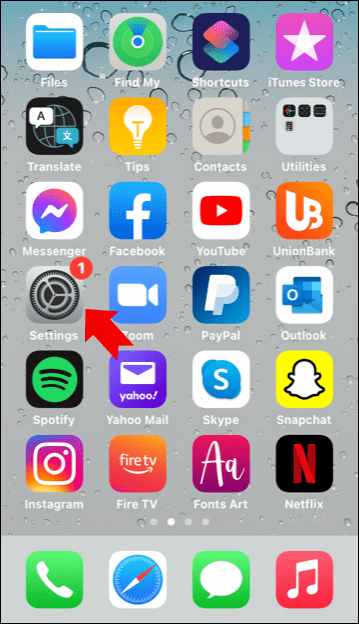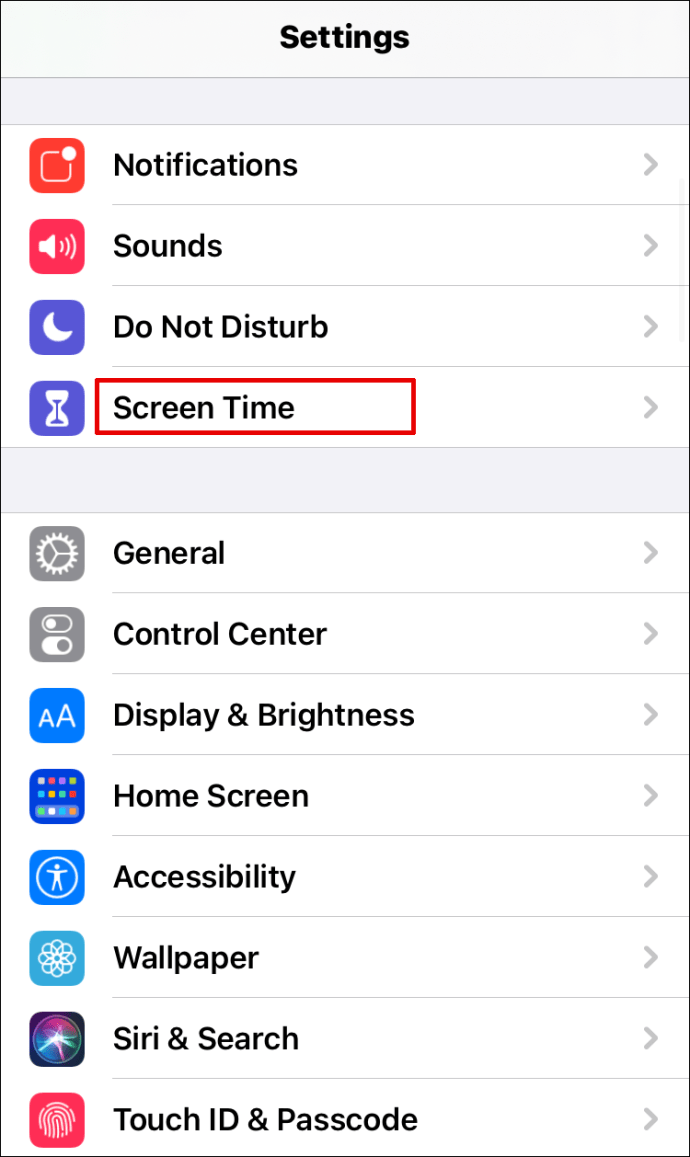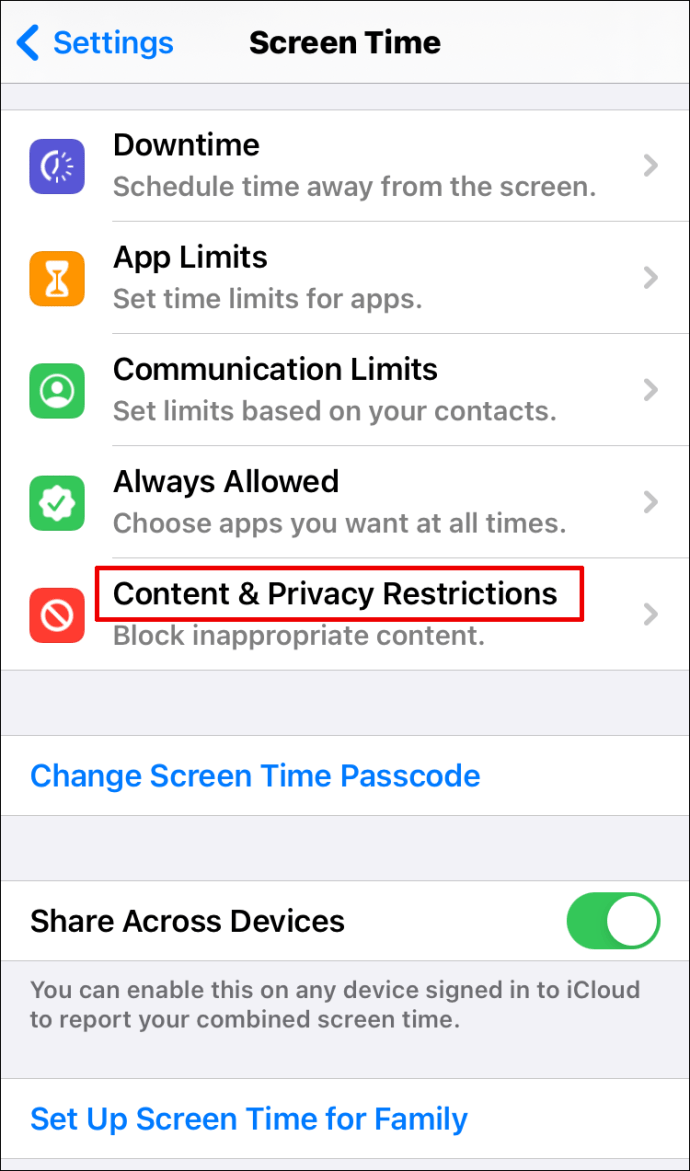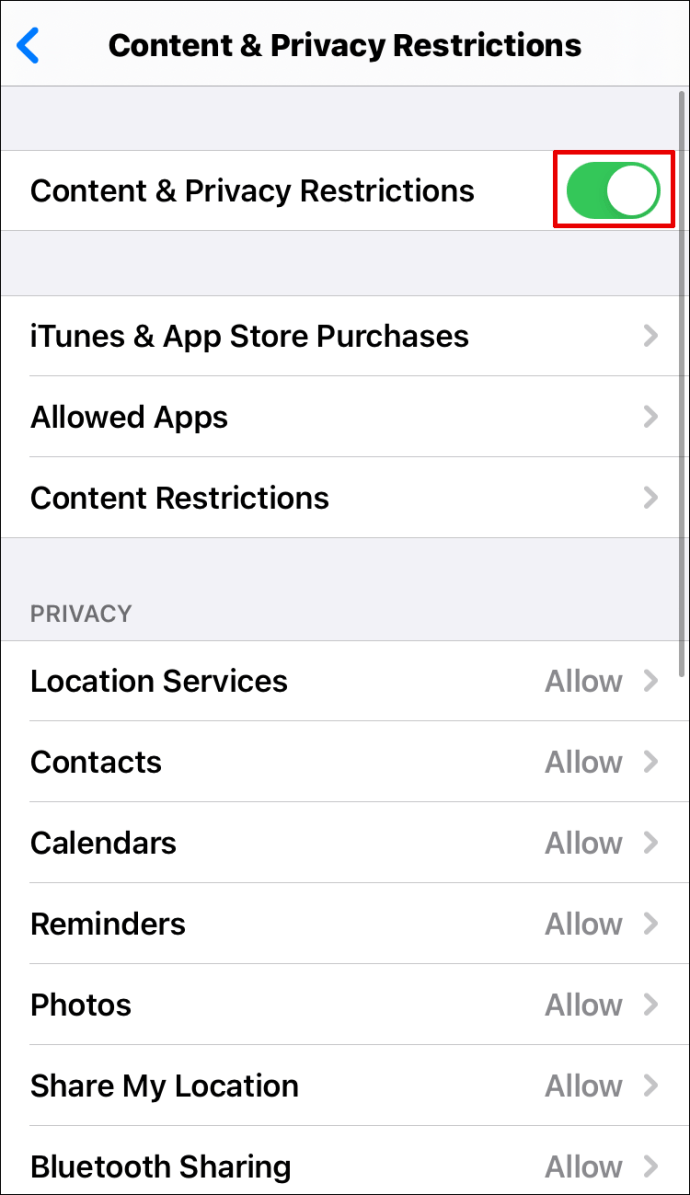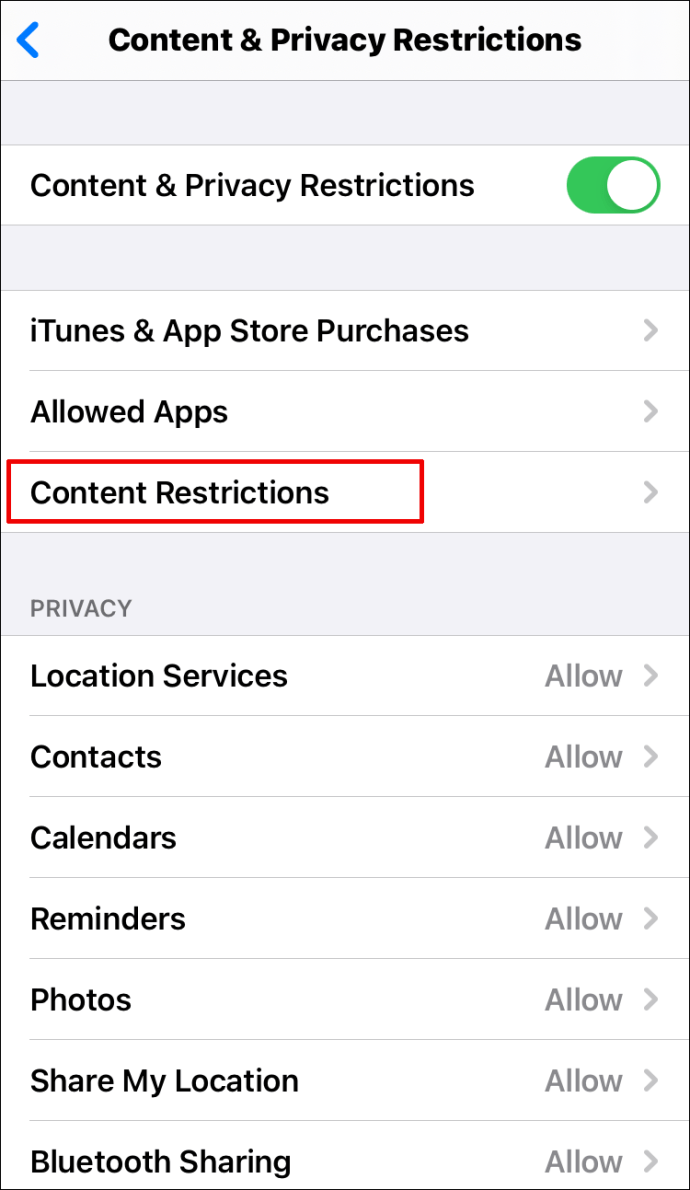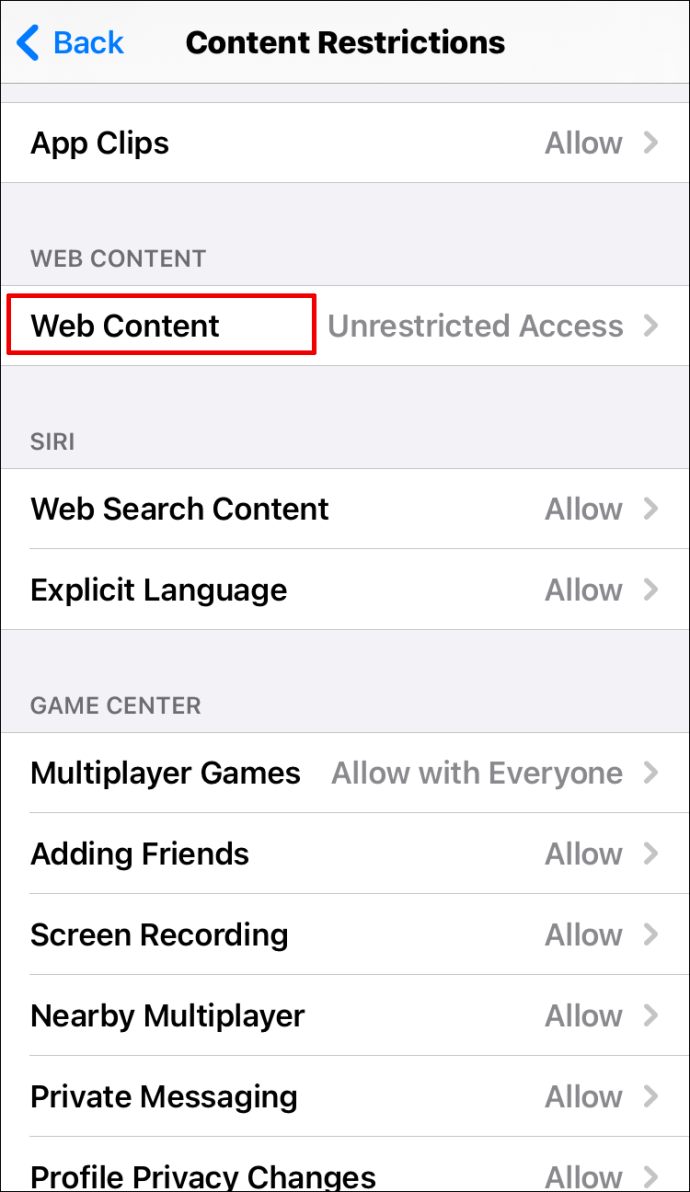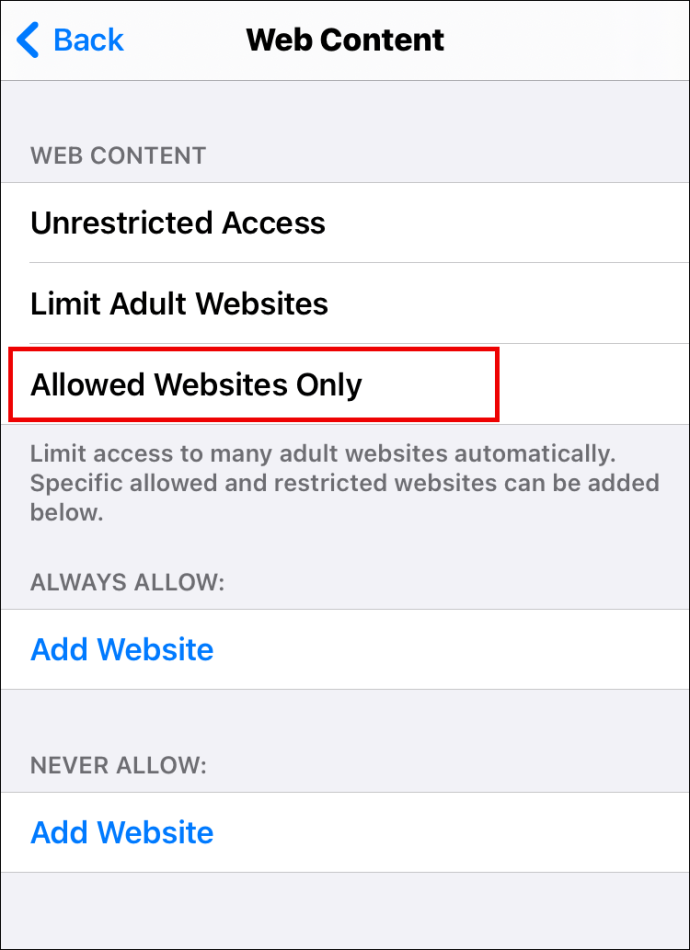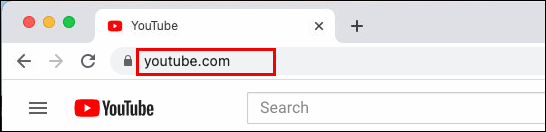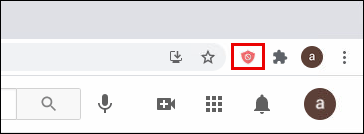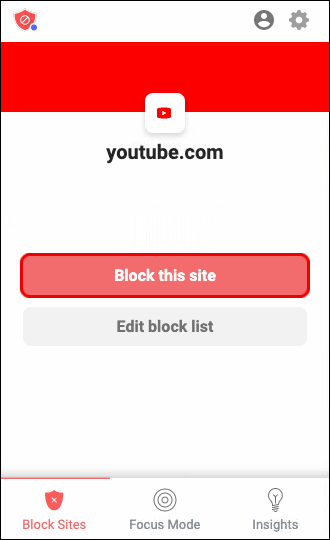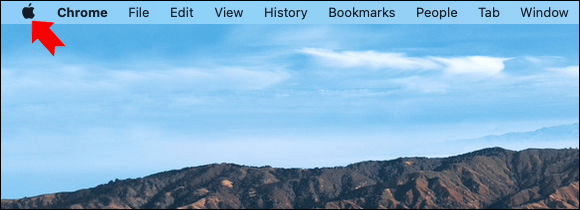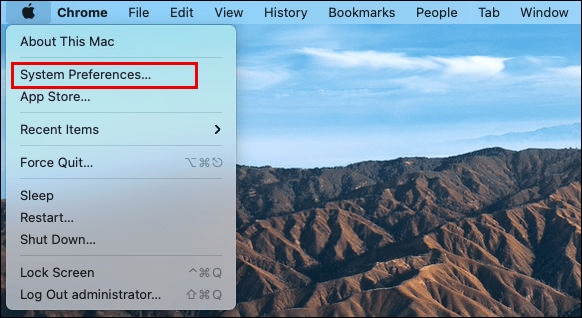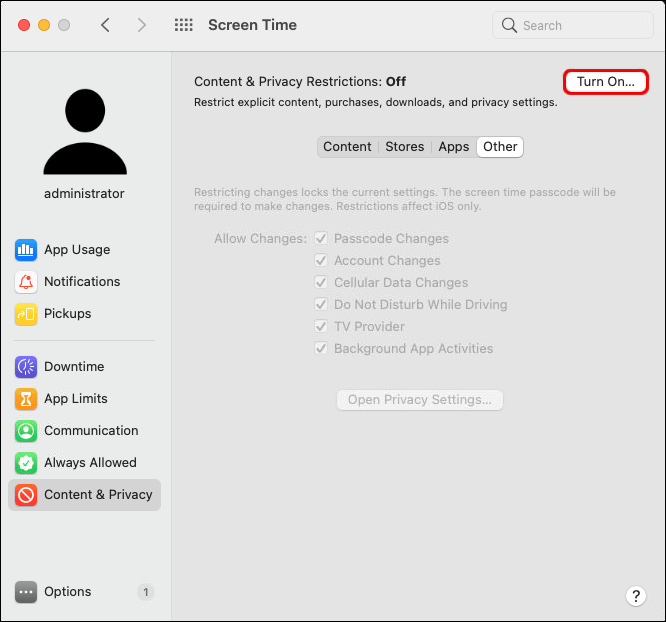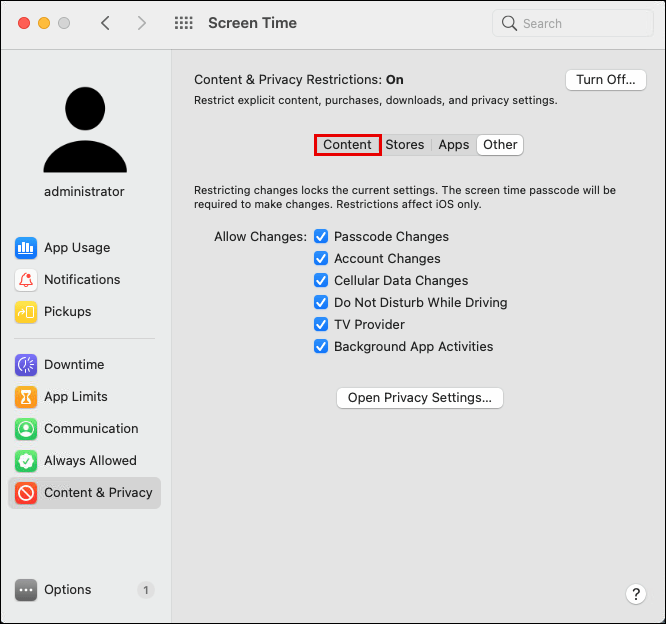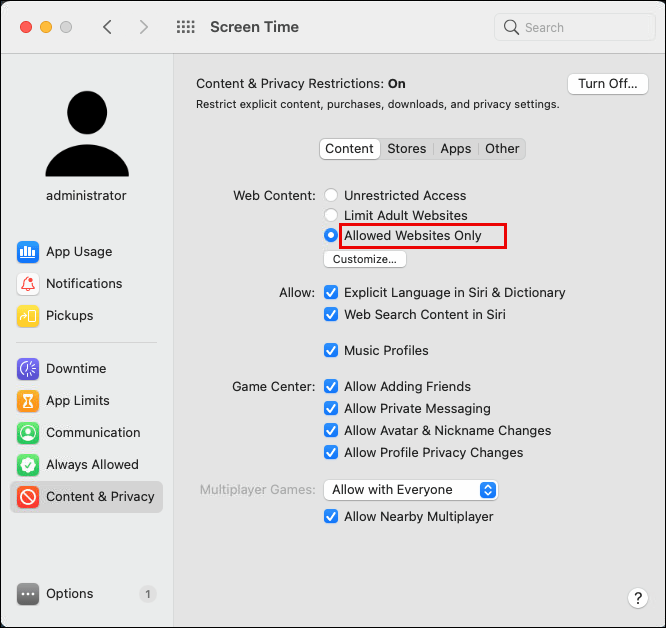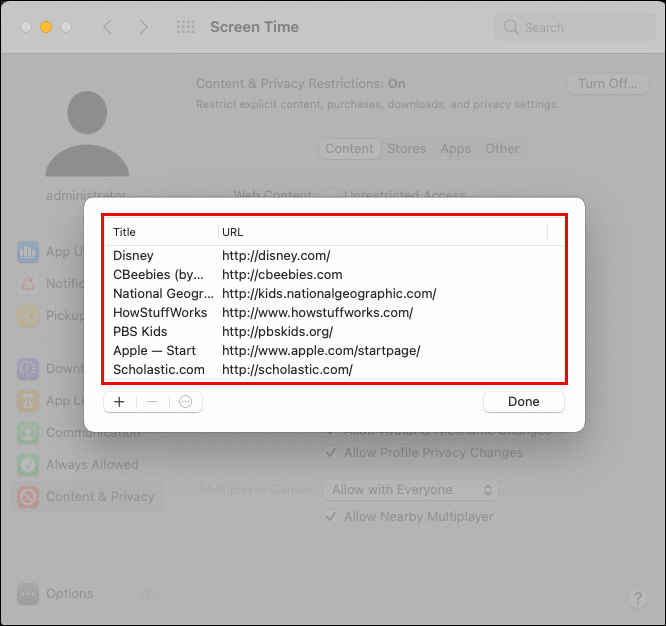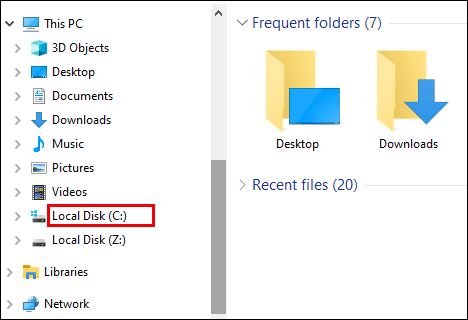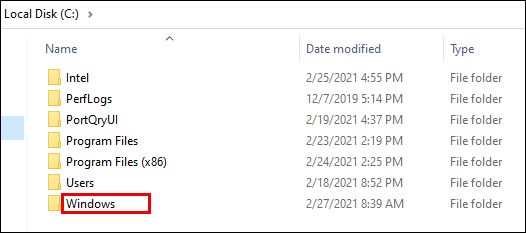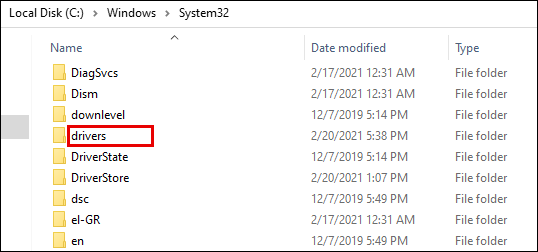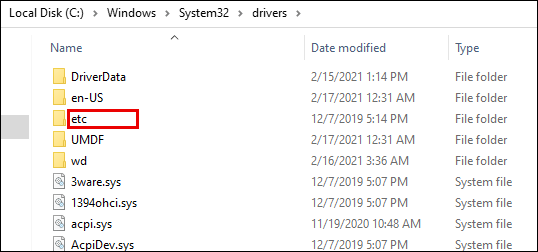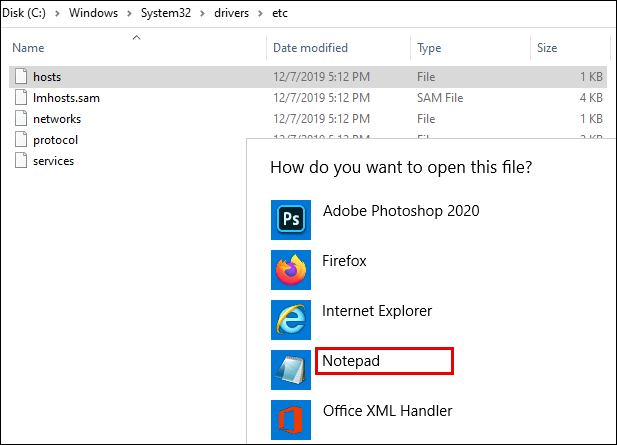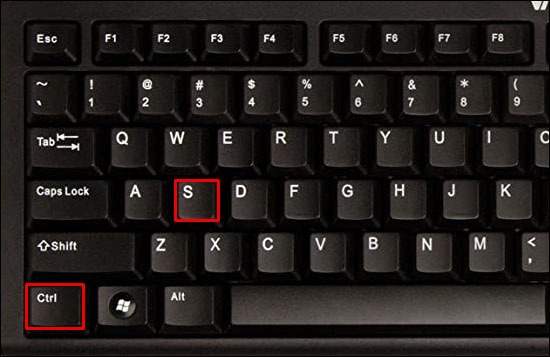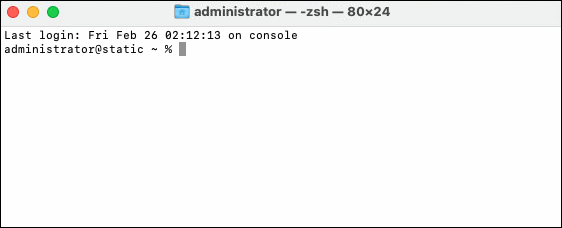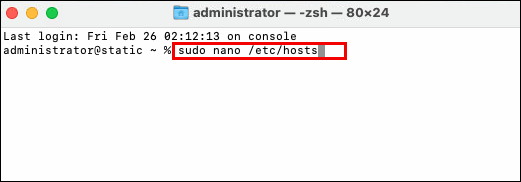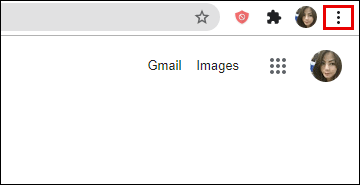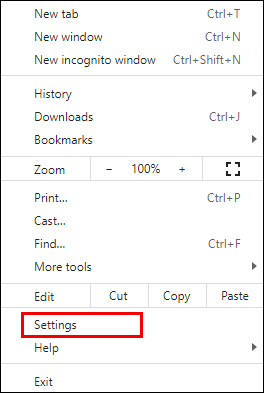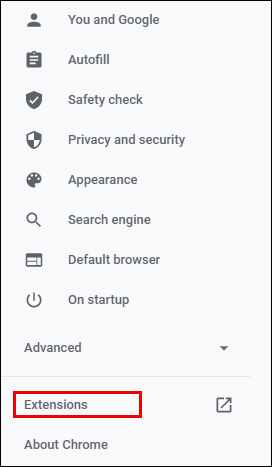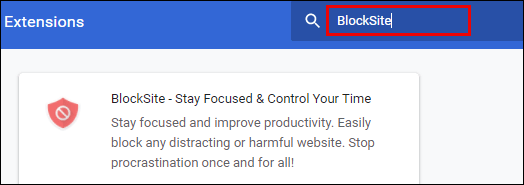So blockieren Sie Websites in Chrome
Sind Sie schuldig, im Internet zu surfen, wenn Sie eigentlich arbeiten sollen? In diesem Fall möchten Sie möglicherweise bestimmte Websites blockieren, die sich oft als störend erweisen. Glücklicherweise ist das ein relativ einfacher Prozess.

Lesen Sie weiter, um zu erfahren, wie Sie dies schnell und effizient tun können. Als Bonus zeigen wir Ihnen, wie sich die Schritte auf verschiedenen Plattformen unterscheiden.
So blockieren Sie Websites in Google Chrome
Wenn Sie Chrome verwenden, um im Internet zu surfen, kann es vorkommen, dass Sie bestimmte Websites blockieren möchten. Vielleicht zieht es Sie ins Internet, wenn Sie eine Aufgabe erledigen sollten. Oder vielleicht verwendet Ihr Kind denselben Computer und Sie möchten sicherstellen, dass es sich kein ungeeignetes Material ansieht.
Führen Sie in diesem Fall die folgenden Schritte aus, um Websites in Google Chrome zu blockieren:
- Öffnen Sie Chrome.
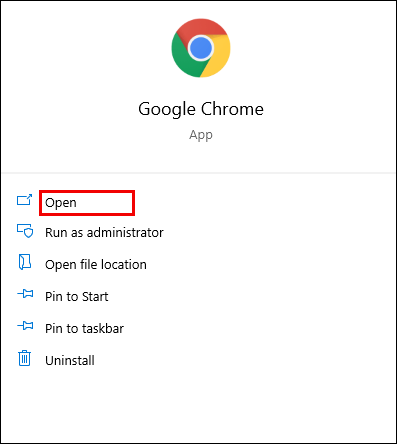
- Geben Sie in die Suchleiste "Site-Erweiterung blockieren" ein.
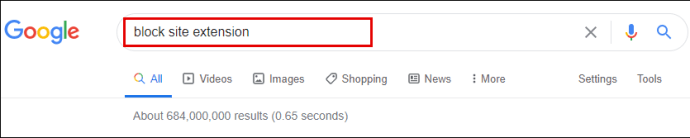
- Klicken Sie auf die blaue Schaltfläche „Zu Chrome hinzufügen“, um die BlockSite-Erweiterung herunterzuladen.

- Bestätigen Sie, indem Sie auf "Erweiterung hinzufügen" tippen.
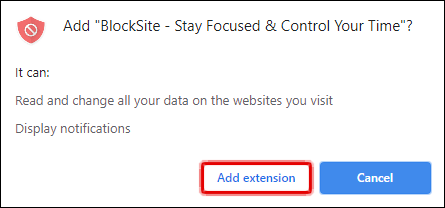
- Warten Sie eine Weile, bis es heruntergeladen wird.
- Suchen Sie die Erweiterung in der oberen rechten Ecke des Bildschirms. Es sieht aus wie ein orangefarbenes Schild mit einem Kreis und einer Linie darüber.
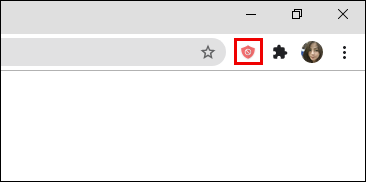
- Gehen Sie zu der Website, die Sie blockieren möchten.
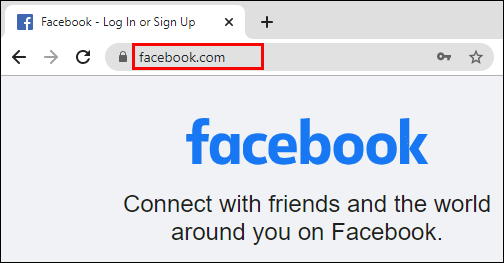
- Tippen Sie auf die BlockSite-Erweiterung.
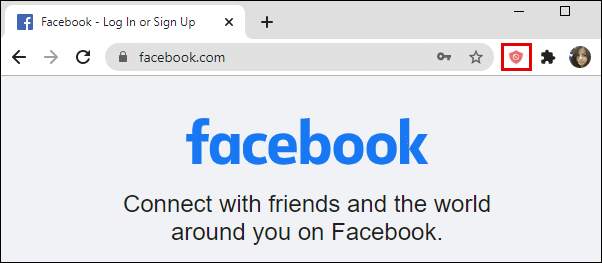
- Klicken Sie auf „Diese Website blockieren“.
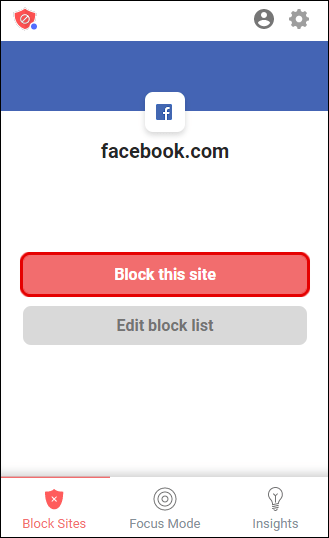
Sie haben die Website erfolgreich blockiert. Wenn Sie es entsperren möchten, gehen Sie wie folgt vor:
- Besuchen Sie die Website, die Sie entsperren möchten.
- Klicken Sie auf Blocksite.
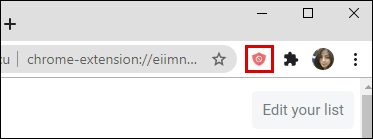
- Wählen Sie "Liste der blockierten Sites bearbeiten".
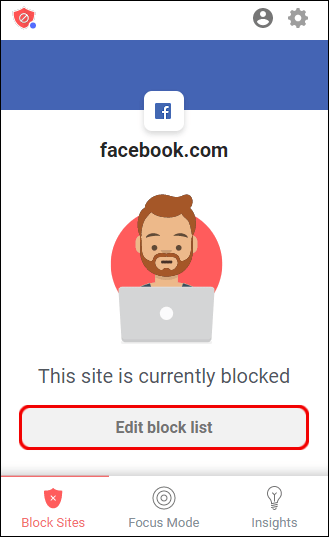
- Suchen Sie die Website aus der Liste.
- Tippen Sie auf das Minuszeichen daneben, um die Blockierung aufzuheben.
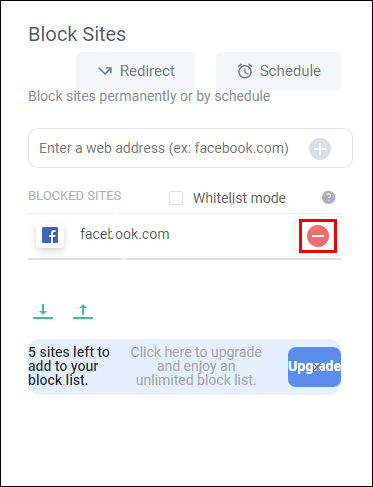
So blockieren Sie Websites in Google Chrome auf Android
Wenn Sie normalerweise über Chrome auf Ihrem Android-Telefon im Internet surfen, gibt es möglicherweise Websites, die Sie blockieren möchten, um die Produktivität zu maximieren. Wenn dies der Fall ist, gehen Sie wie folgt vor:
- Öffnen Sie den Play Store auf Ihrem Telefon.
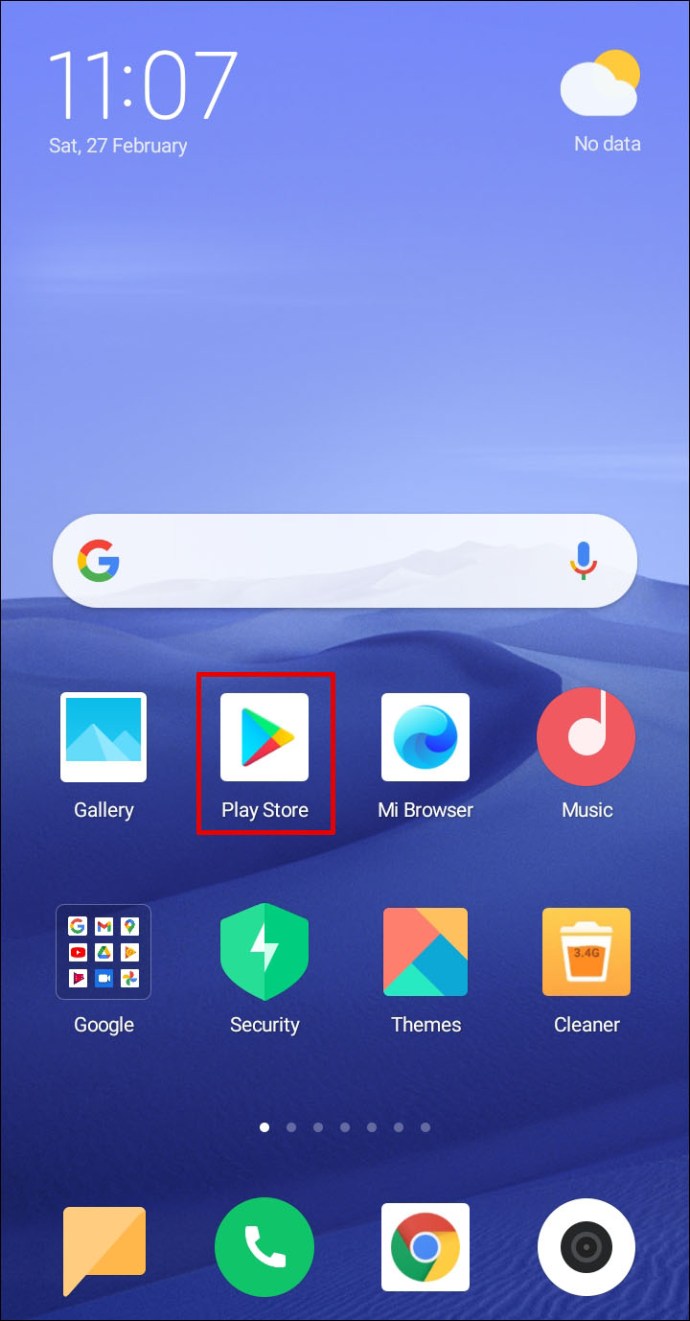
- Suchen Sie nach der App „BlockSite“.

- Klicken Sie auf „Installieren“, um es herunterzuladen und zu installieren.
- Starten Sie die App auf Ihrem Telefon.
- Klicken Sie auf „Gehe zu Einstellungen“, um die App zu aktivieren.
- Wenn die App aktiviert ist, gehen Sie zurück.
- Öffnen Sie die „BlockSite“-App.
- Klicken Sie auf das grüne „+“-Symbol in der unteren rechten Ecke des Bildschirms.
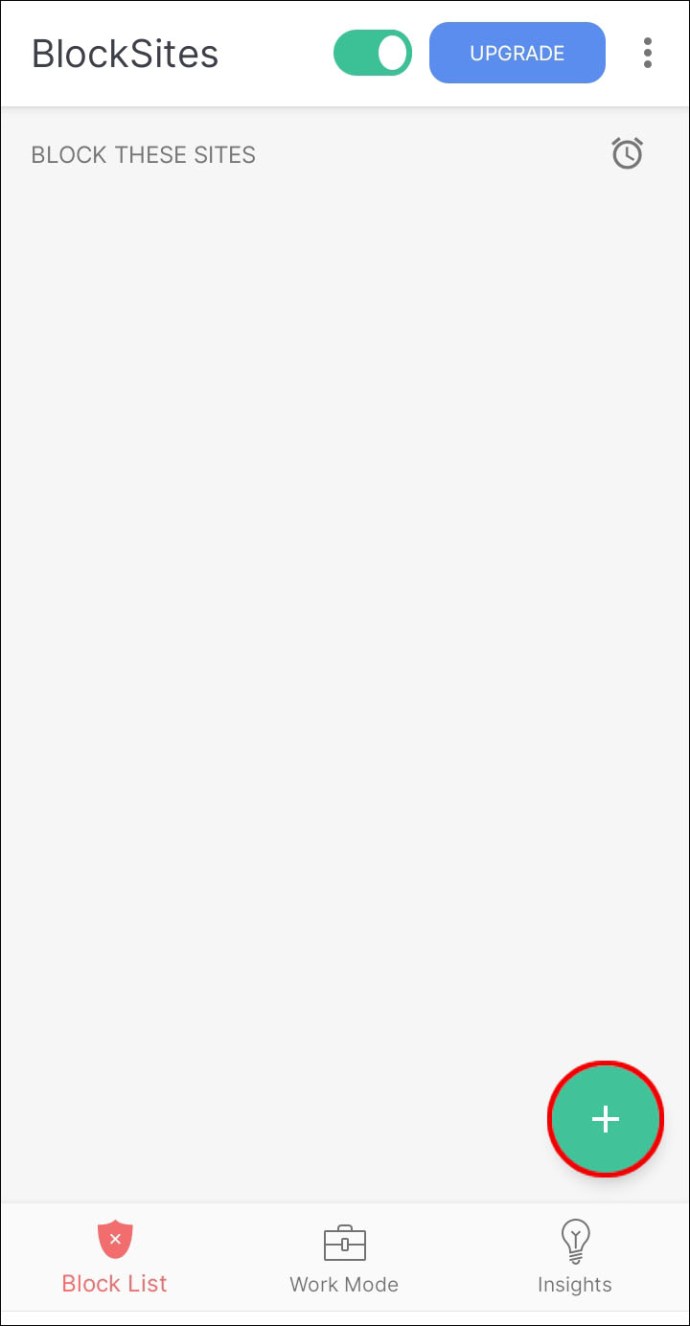
- Dies öffnet den neuen Bildschirm mit den Registerkarten „Website“ und „App“.
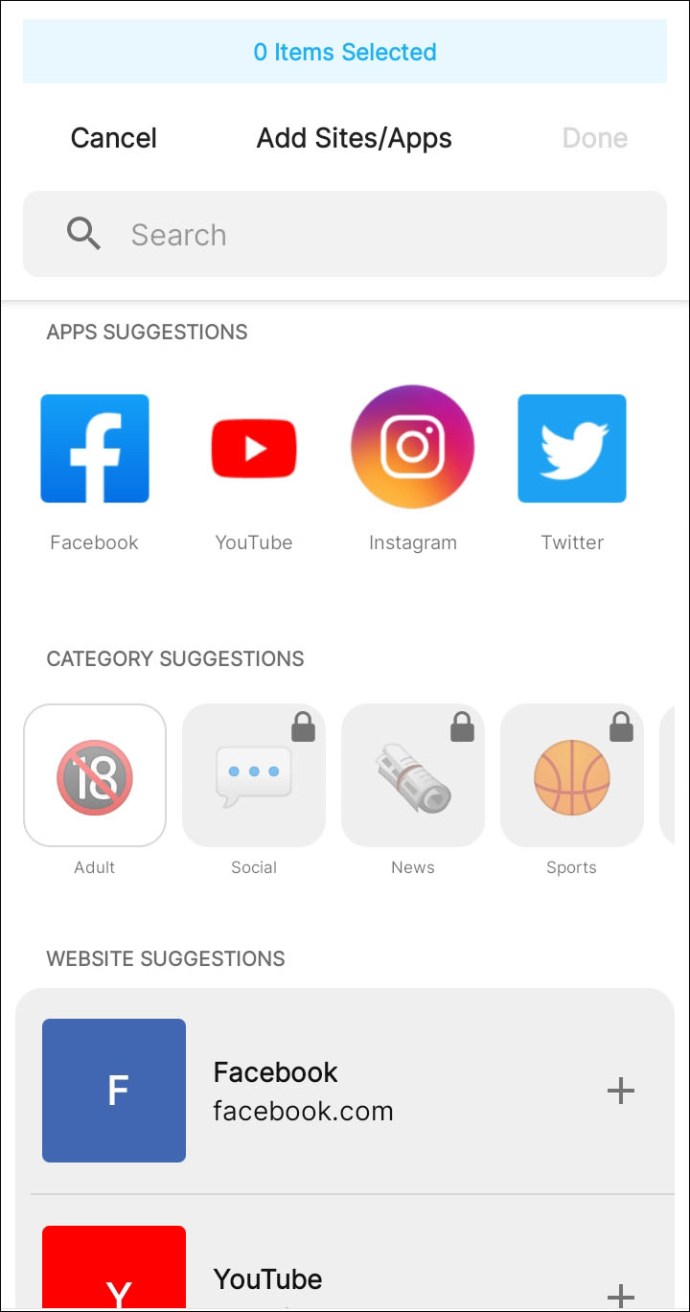
- Stellen Sie sicher, dass „Website“ ausgewählt ist.
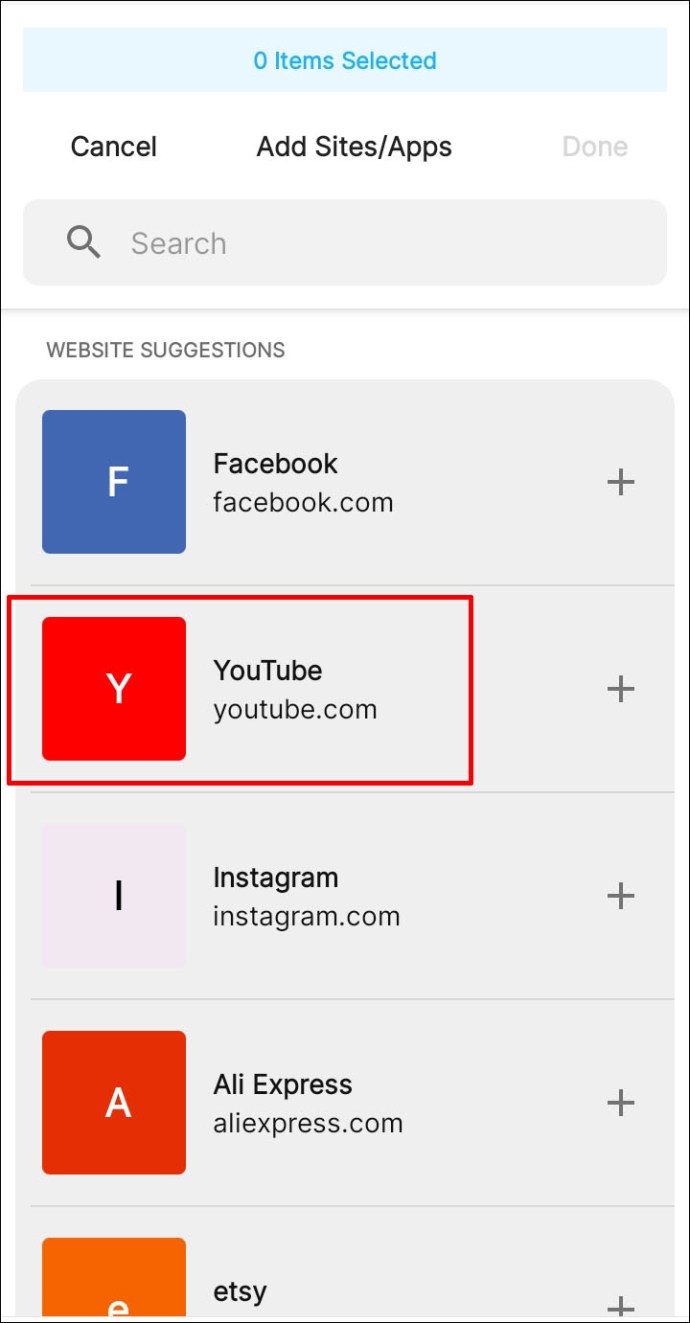
- Geben Sie die URL der Website ein, die Sie blockieren möchten.
- Tippen Sie auf das grüne Häkchen in der oberen rechten Ecke des Bildschirms.
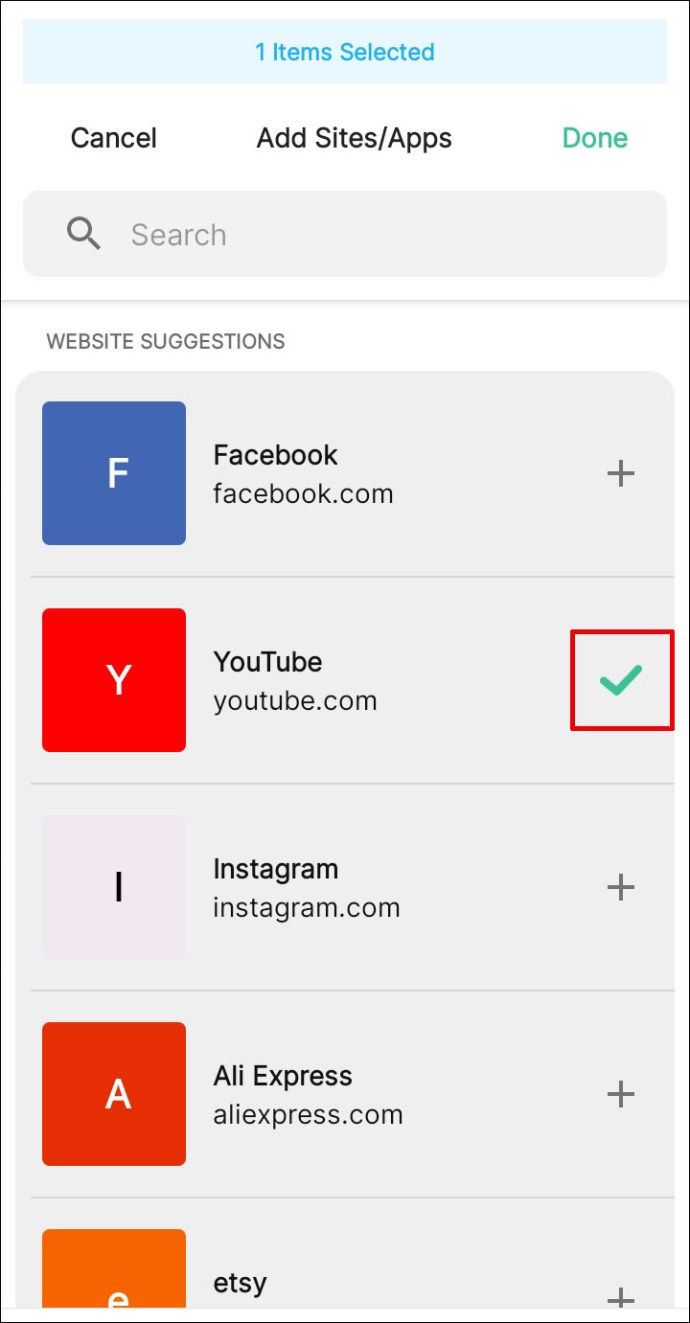
So blockieren Sie Websites in Google Chrome auf iPhone und iPad
Wenn Sie ein iOS-Benutzer sind und eine bestimmte Website in Google Chrome blockieren möchten, gibt es zwei Möglichkeiten:
Null Willenskraft
Zero Willpower ist eine App, die für iPhone- und iPad-Geräte verfügbar ist. Es kostet 1,99 US-Dollar pro Monat und ermöglicht es Benutzern, Websites zu blockieren. Sie können auch den Zeitraum auswählen, für den Sie eine bestimmte Website sperren möchten.

Über das Gerät
Eine andere Möglichkeit, Websites zu blockieren, ist über das von Ihnen verwendete Gerät:
- Schnappen Sie sich das Gerät und navigieren Sie zu "Einstellungen".
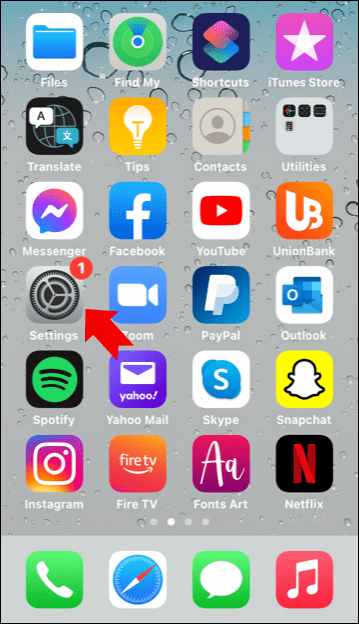
- Gehen Sie zu "Bildschirmzeit".
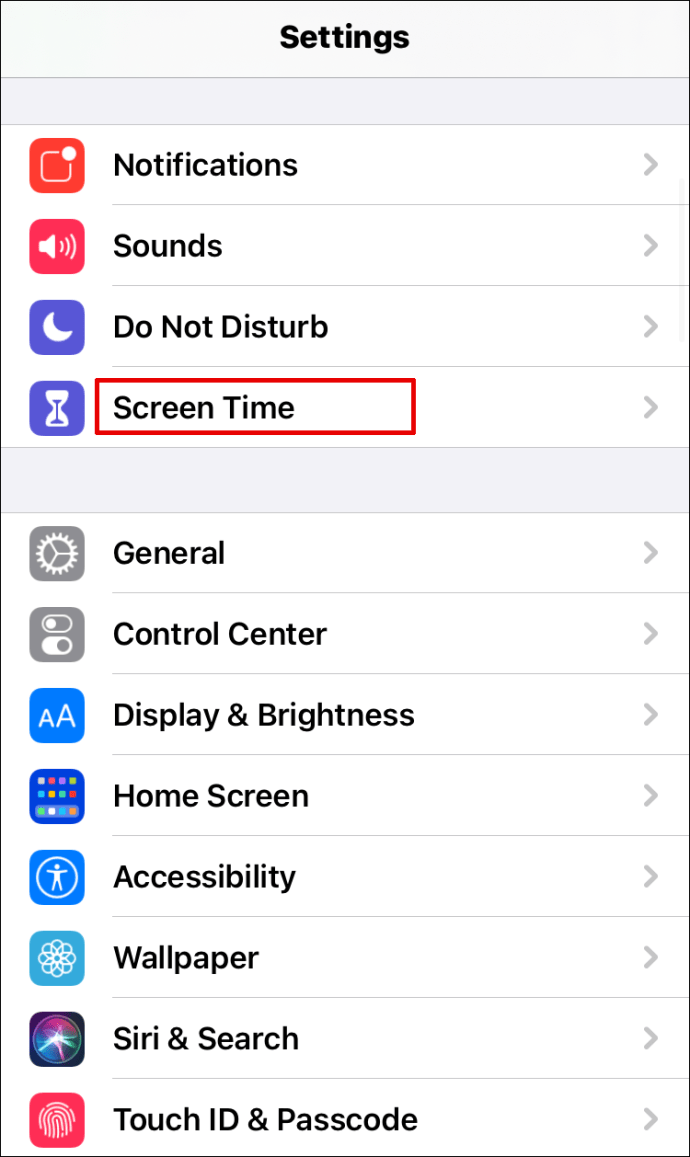
- Tippen Sie darauf und dann auf "Inhalts- und Datenschutzbeschränkungen".
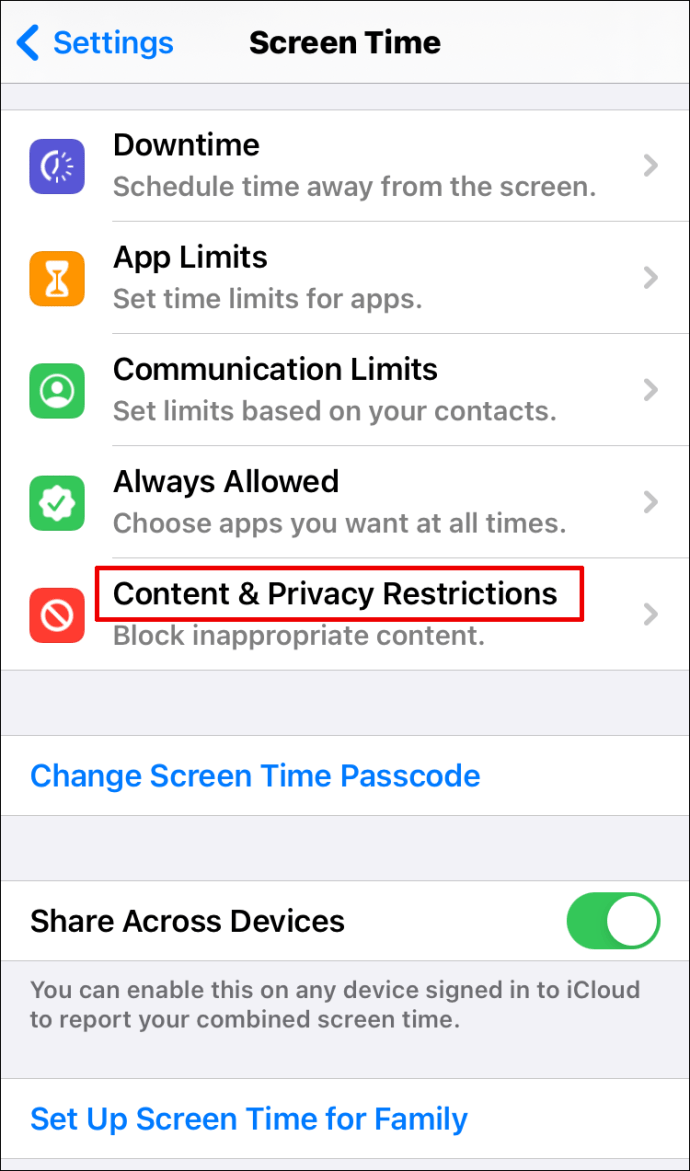
- Schalten Sie die Schaltfläche neben "Inhalts- und Datenschutzbeschränkungen" um, um die Option zu aktivieren.
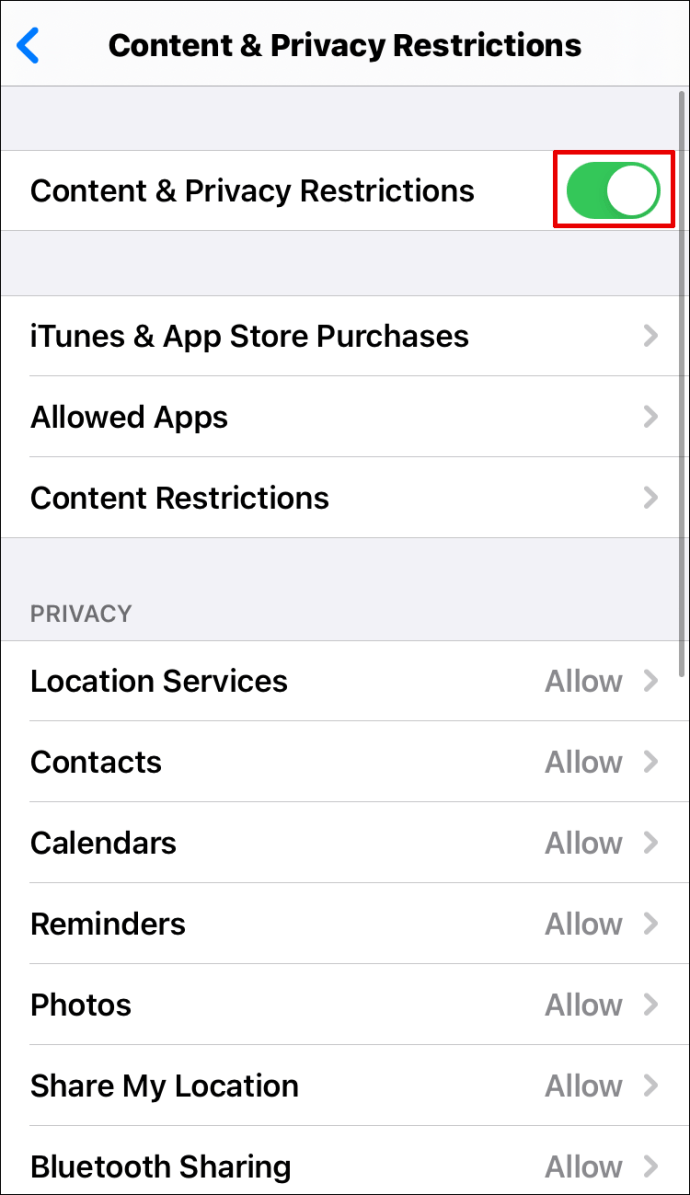
- Klicken Sie auf „Inhaltsbeschränkungen“.
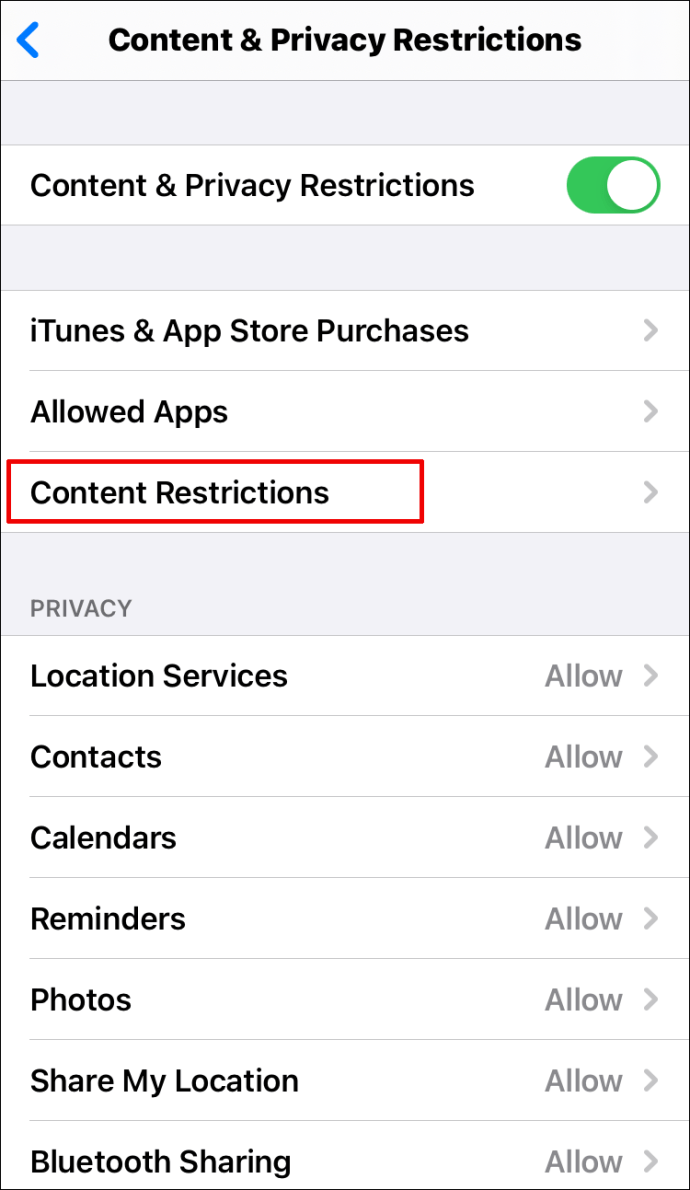
- Scrollen Sie zu „Webinhalt“ und tippen Sie auf „Webinhalt“.
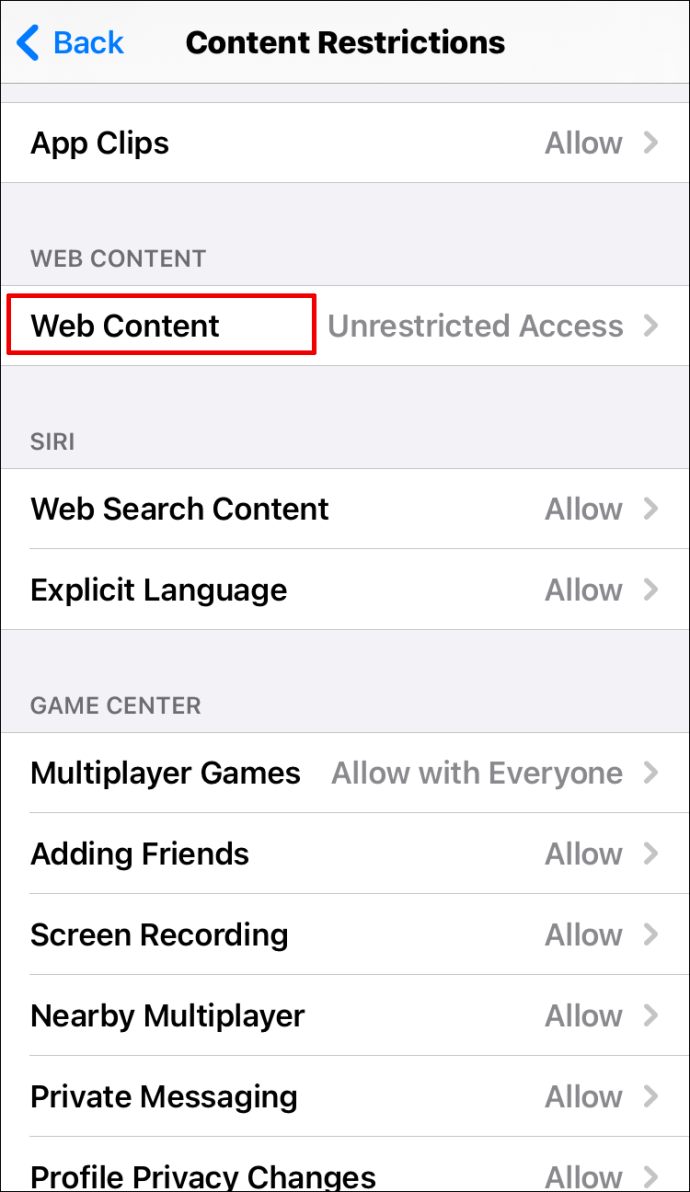
- Hier sehen Sie verschiedene Optionen. Wenn Sie auf "Websites für Erwachsene beschränken" tippen, blockiert das Telefon X-bewertete Websites. Wenn Sie „Nur zulässige Websites“ auswählen, können Sie die Liste der Websites auswählen, die nicht blockiert werden, und diese an Ihre Bedürfnisse anpassen.
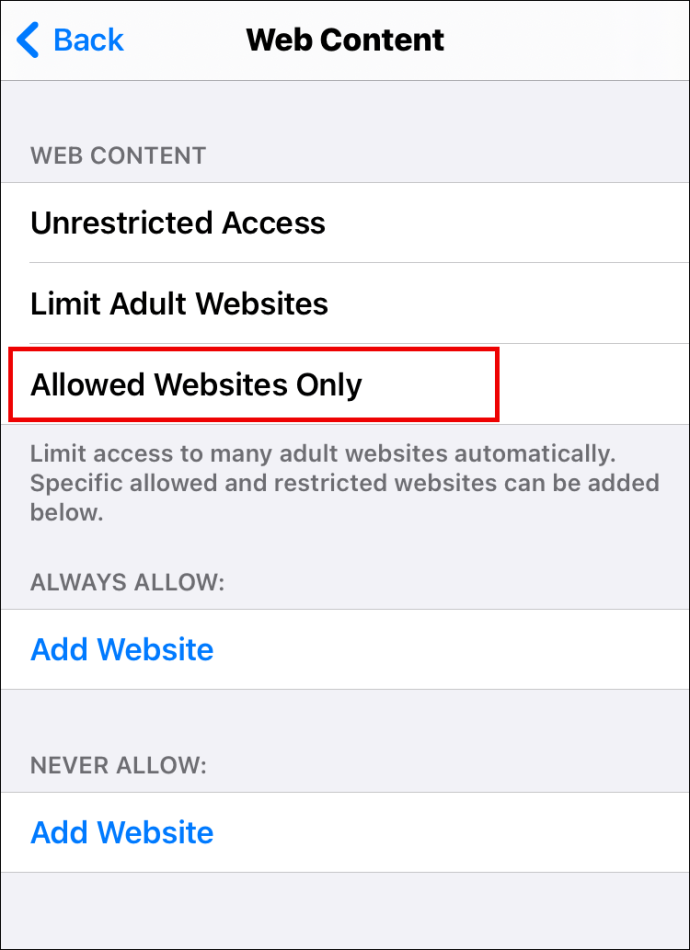
So blockieren Sie Websites in Google Chrome unter Windows
Wenn Sie einen Windows-Computer haben und Chrome als Browser verwenden, ist das Blockieren von Websites nicht schwierig:
- Öffnen Sie Chrome.
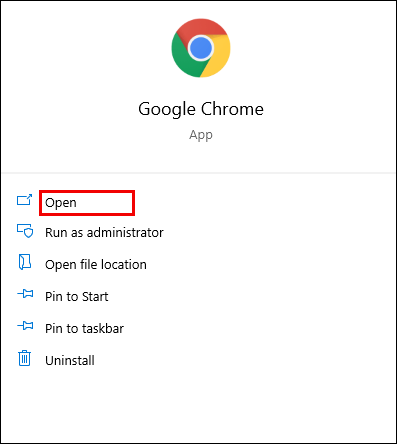
- Laden Sie die BlockSite-Erweiterung herunter, indem Sie auf „Zu Chrome hinzufügen“ klicken.

- Rufen Sie die Website auf, die Sie blockieren möchten.
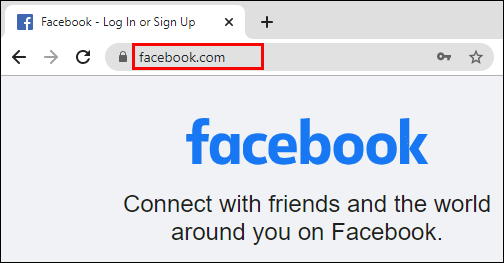
- Klicken Sie auf die Erweiterung in der oberen rechten Ecke des Bildschirms.
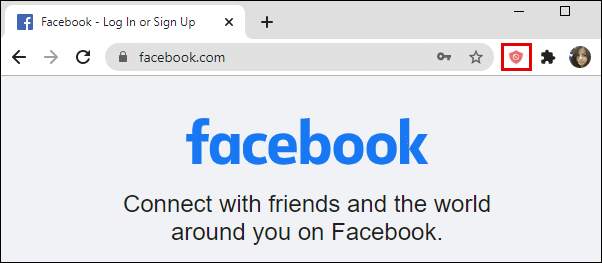
- Klicken Sie auf "Diese Website blockieren".
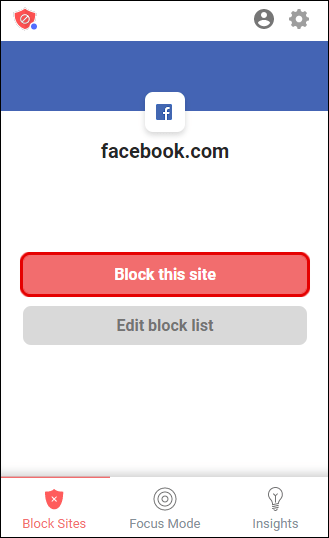
So blockieren Sie Websites in Google Chrome unter MacOS
Wenn Sie einen Mac verwenden und Websites in Chrome blockieren möchten, gibt es zwei Möglichkeiten, dies zu tun. Die erste besteht darin, die BlockSite-Erweiterung zu installieren:
- Öffnen Sie Chrome und laden Sie die BlockSite-Erweiterung hier herunter.
- Klicken Sie auf „Zu Chrome hinzufügen“.

- Rufen Sie die Website auf, um zu blockieren.
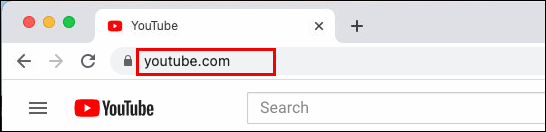
- Tippen Sie auf die Erweiterung in der oberen rechten Ecke des Bildschirms.
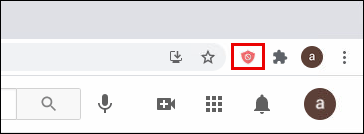
- Klicken Sie auf „Diese Website blockieren“.
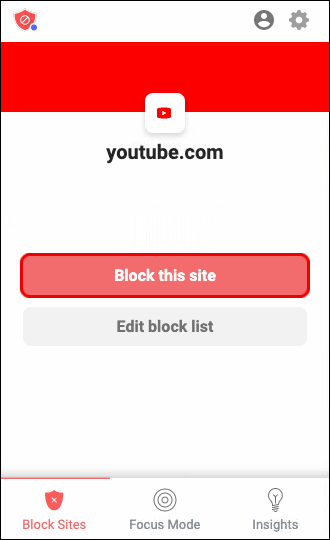
Eine andere Option ist über den Computer möglich. Es ist geeignet, wenn Sie verhindern möchten, dass Kinder auf bestimmte Websites zugreifen:
- Tippen Sie auf das Apfelsymbol in der oberen linken Ecke des Menüs.
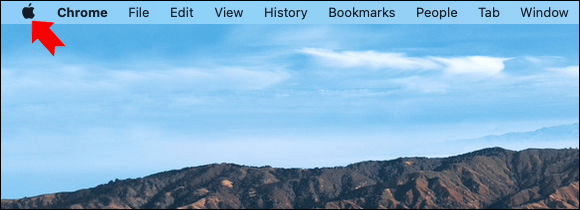
- Wählen Sie „Systemeinstellungen“.
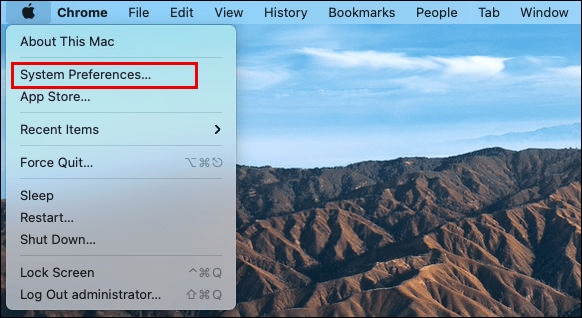
- Gehen Sie zu „Kindersicherung“.
- Klicken Sie links im Menü auf das Konto des Kindes.
- Tippen Sie dann auf "Kindersicherung aktivieren".
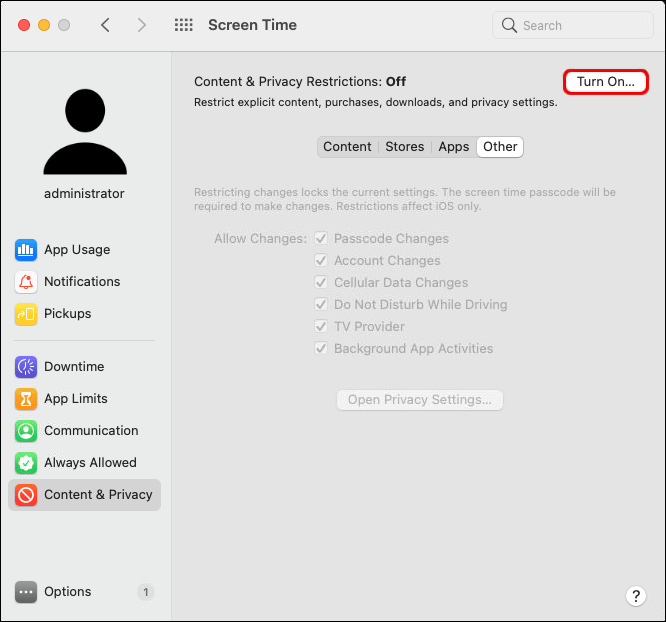
- Wählen Sie "Inhalt".
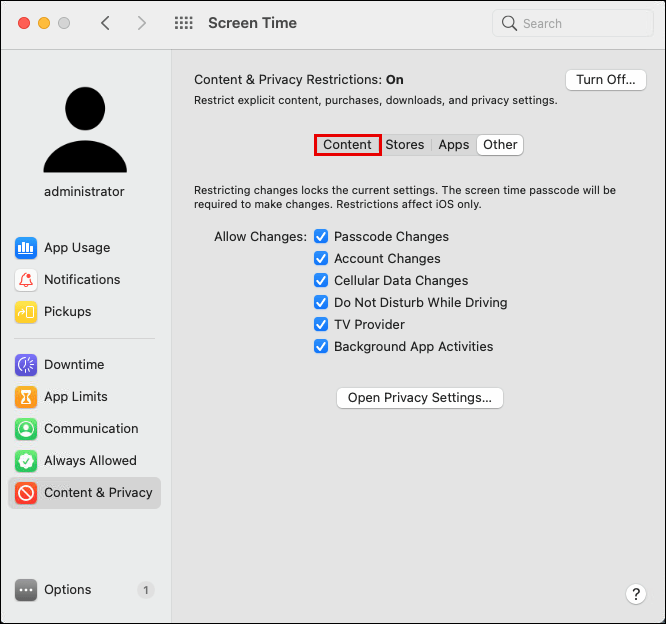
- Wählen Sie unter "Website-Einschränkungen" die Option "Zugriff nur auf diese Websites zulassen".
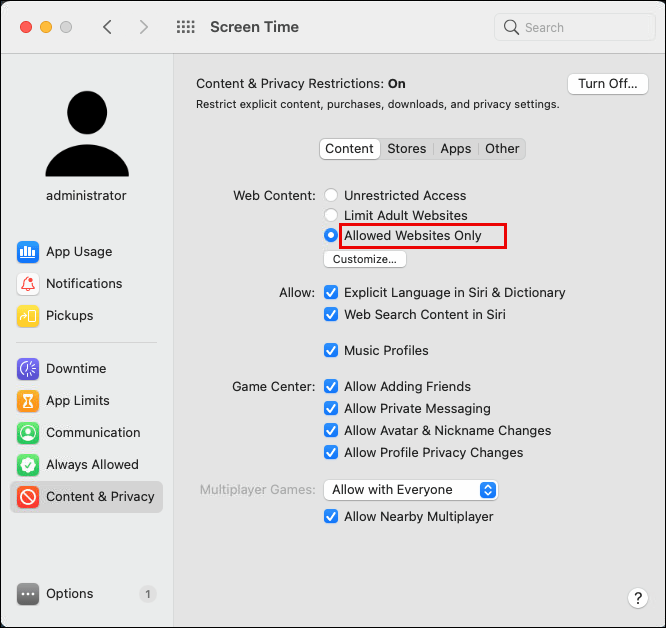
- Fügen Sie die Websites hinzu, auf die das Kind zugreifen kann.
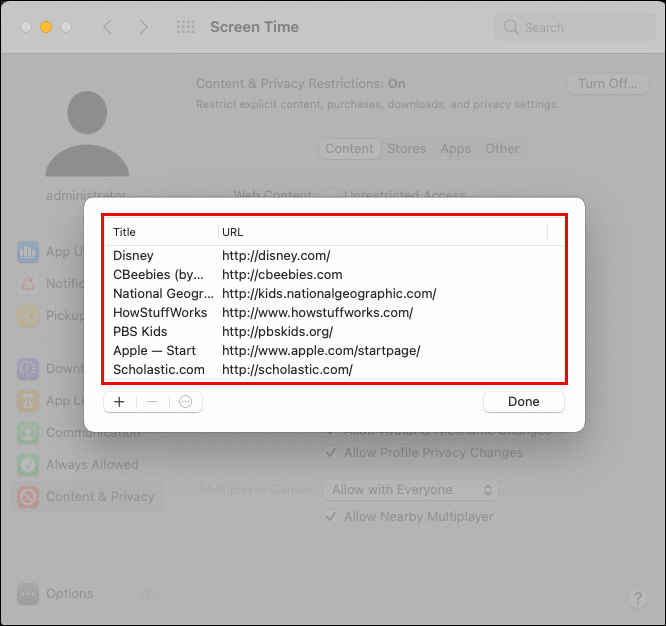
So blockieren Sie Websites in Google Chrome auf dem Chromebook
Wenn Sie Chromebook verwenden und Websites in Chrome blockieren möchten, gehen Sie wie folgt vor:
- Starten Sie Chrome.
- Suchen Sie hier nach der BlockSite-Erweiterung.
- Klicken Sie auf „Zu Chrome hinzufügen“, um die Erweiterung zu installieren.
- Rufen Sie die Website auf, die Sie blockieren möchten.
- Tippen Sie auf die Erweiterung in der oberen rechten Ecke des Bildschirms.
- Wählen Sie „Diese Website blockieren“.
So blockieren Sie Websites in Google Chrome ohne Erweiterung
Das Blockieren von Websites ist einfacher, wenn Sie die Erweiterung verwenden. Es ist jedoch auch ohne es möglich, nur ist es etwas komplexer. Wenn Sie Windows verwenden, gehen Sie wie folgt vor:
- Gehen Sie auf Ihrem Computer zum Laufwerk C.
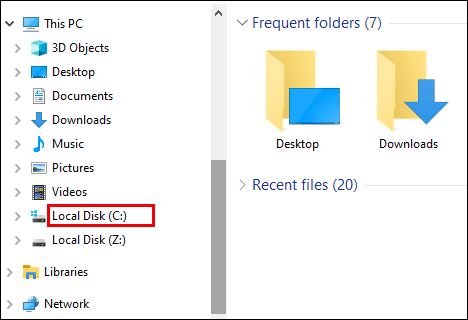
- Klicken Sie auf „Windows“.
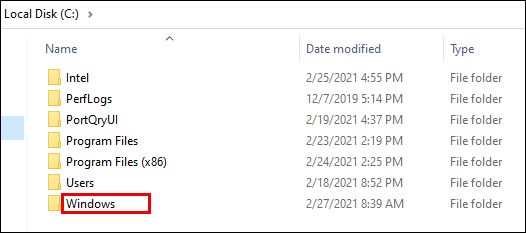
- Tippen Sie auf „System32“.

- Scrollen Sie zu „Treiber“.
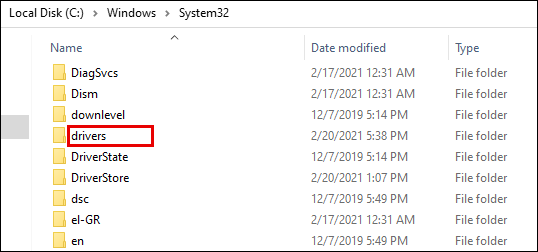
- Suche nach "usw."
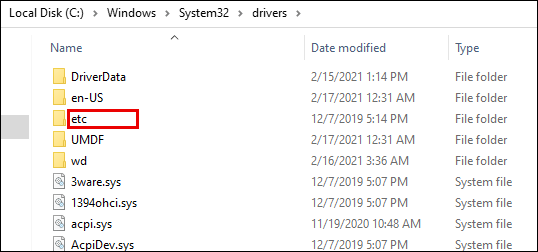
- Öffnen Sie die Datei „hosts“ mit Notepad.
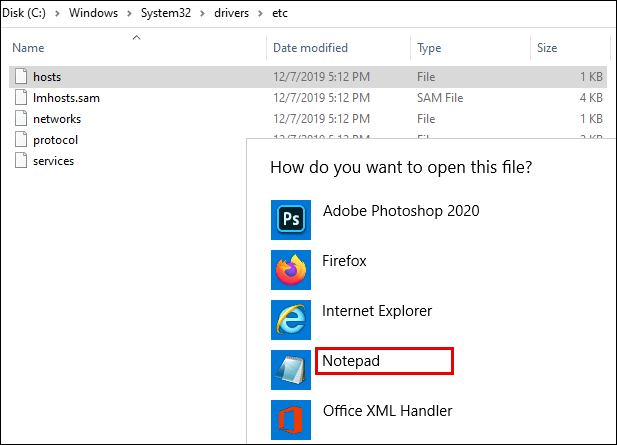
- Geben Sie vor der Domain die URL der Website ein, die Sie blockieren möchten.
- Drücken Sie Strg und S, um die Arbeit zu speichern.
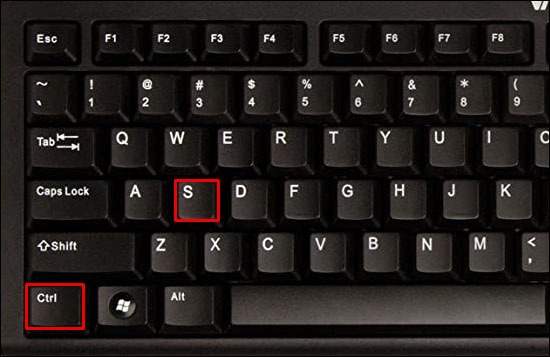
Wenn Sie ein Mac-Benutzer sind, gehen Sie wie folgt vor:
- Öffnen Sie das Terminal.
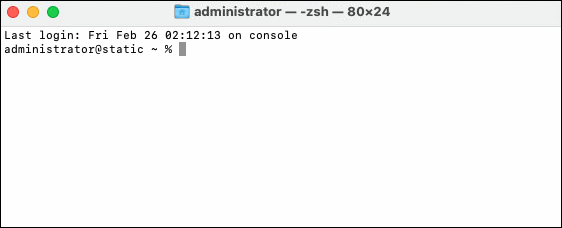
- Geben Sie „sudo nano /etc/hosts“ ein.
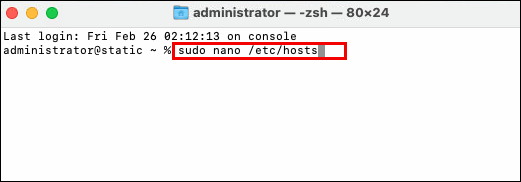
- Setzen Sie den Cursor in die letzte Zeile.
- Schreiben Sie Websites, die Sie blockieren möchten. Sie sollte beispielsweise so aussehen: 127.0.0.1 Website-URL.
So blockieren Sie Websites in Google Chrome in den Einstellungen
Wenn Sie Websites in Google Chrome in den Einstellungen blockieren möchten, müssen Sie die Erweiterung verwenden:
- Klicken Sie oben rechts in der Ecke auf die drei Punkte.
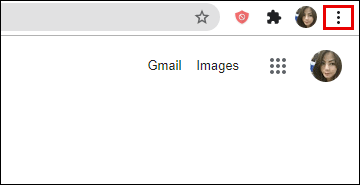
- Gehe zu den Einstellungen."
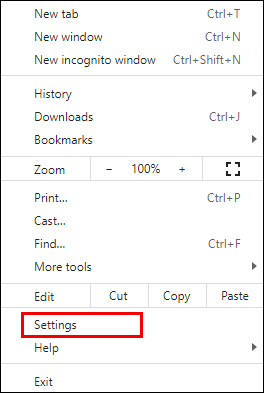
- Scrollen Sie zu "Erweiterungen".
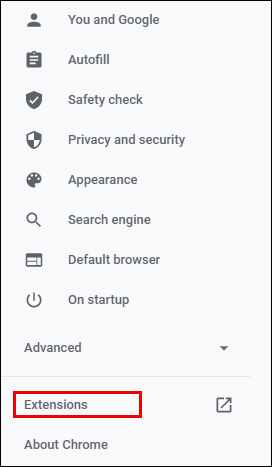
- Suchen Sie im Suchfeld nach „BlockSite“.
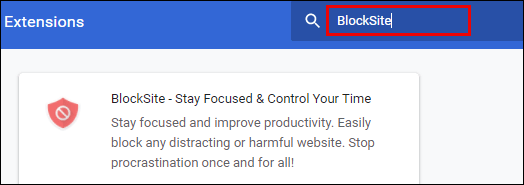
- Laden Sie die Erweiterung herunter.
- Rufen Sie die Website auf, die Sie blockieren möchten.
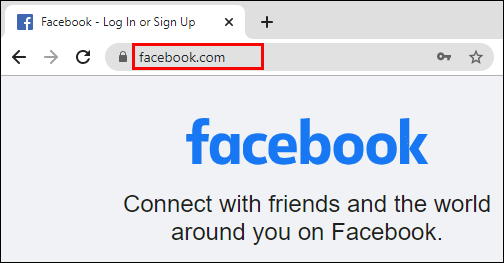
- Klicken Sie auf die Erweiterung in der oberen rechten Ecke des Bildschirms.
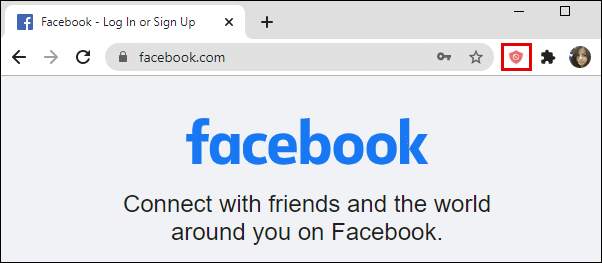
- Tippen Sie auf „Diese Website blockieren“.
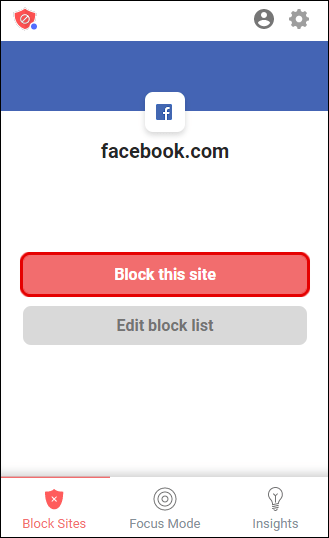
Zusätzliche FAQs
Interessieren Sie sich für weitere Informationen zum Blockieren von Websites? Wenn ja, lesen Sie den nächsten Abschnitt.
1. Wie blockiere ich eine Website dauerhaft in Chrome?
Eine einfache Lösung, um jede Website in Chrome dauerhaft zu blockieren, ist die Verwendung der Erweiterung BlockSite. Mit dieser Erweiterung bleibt die Website gesperrt, bis Sie sich entscheiden, den Vorgang rückgängig zu machen. So können Sie die Erweiterung hinzufügen, egal ob Sie ein Mac- oder ein Windows-Benutzer sind:
• Starten Sie Chrome und suchen Sie hier die BlockSite-Erweiterung.
• Klicken Sie auf „Zu Chrome hinzufügen“, um es zu installieren.
• Rufen Sie die Website auf, die Sie blockieren möchten.
• Tippen Sie auf die Erweiterung in der oberen rechten Ecke des Bildschirms.
• Wählen Sie „Diese Website blockieren“.
Um die Sperrung der Website aufzuheben, gehen Sie wie folgt vor:
• Öffnen Sie Chrome und gehen Sie zu der Website, die Sie zuvor blockiert haben.
• Klicken Sie auf die BlockSite-Erweiterung in der oberen rechten Ecke des Bildschirms.
• Wählen Sie „Liste der blockierten Sites bearbeiten“.
• Suchen Sie die Website, die Sie entsperren möchten.
• Klicken Sie auf das Minuszeichen daneben, um die Sperre aufzuheben.
2. Welche Erweiterungen können Websites in Chrome blockieren?
Die beliebteste und zuverlässigste Erweiterung zum Blockieren von Websites in Chrome ist BlockSite. Es ist kostenlos und hilft Ihnen, konzentrierter zu bleiben, indem es Sie von bestimmten Websites fernhält. Eine weitere Option, die Sie ausprobieren können, ist die StayFocused-Erweiterung.
3. Wie blockiere ich ganz einfach Websites in Google Chrome?
Wenn Sie Websites in Chrome blockieren möchten, verwenden Sie am einfachsten die Erweiterung namens BlockSite. Es ist die beliebteste Wahl zum Blockieren von Websites. Außerdem ist die Navigation ziemlich einfach. Alternativ können Sie StayFocused ausprobieren.
4. Wie blockiere ich mehrere Websites in Google Chrome?
Wenn Sie mehrere Websites in Chrome blockieren möchten, können Sie die Erweiterung BlockSite verwenden. Sobald Sie dies tun, erhalten Sie eine Liste davon. Wenn Sie eine bestimmte Site entsperren möchten, müssen Sie dazu auf das Minus-Symbol klicken.
Ablenkungen blockieren
Wenn Sie an Ihrem Computer arbeiten, ist es so einfach, in den Kaninchenbau des Scrollens und Surfens zu gehen. Während Sie vielleicht denken, dass Sie ein paar Minuten auf Reddit oder YouTube verbracht haben, ist die Realität normalerweise das Gegenteil. Aus diesem Grund können Sie die Erweiterungen verwenden, um konzentrierter zu sein und den Besuch solcher Websites zu verhindern.
Hast du BlockSite schon ausprobiert? Hat es Ihnen geholfen, sich weniger abgelenkt zu fühlen? Teilen Sie Ihre Erfahrungen in den Kommentaren unten.